Bonjour, aujourd'hui, comme sur certain de mes tutos, je vous présente le logiciel DDS Converter 2. Je sais que beaucoup de gens utilisent leur propre logiciel, mais pour les débutant qui passent faire un tour sur ce site sauront au moins où télécharger ce logiciel, et savoir comment il fonctionne. Avant tout, sachez que ce logiciel lui, sont but est de convertir des images.
Voilà le lien du téléchargement : http://www.megaupload.com/?d=D44UAQE5
Et comme pour tous les outils que je met à disposition sur ce site (pour éviter que les mouchards ou les non-pratiquants au Modding volent ce logiciel), je met un mot de passe pour désécuriser votre ".7z".
Voilà le code : https://i.servimg.com/u/f36/15/46/74/36/sans_t11.png
Bon, une fois téléchargé, installez-le sur votre ordinateur de façon habituelle, et une fois installé, commençons à l'utiliser.
Voilà la façade d'origine.
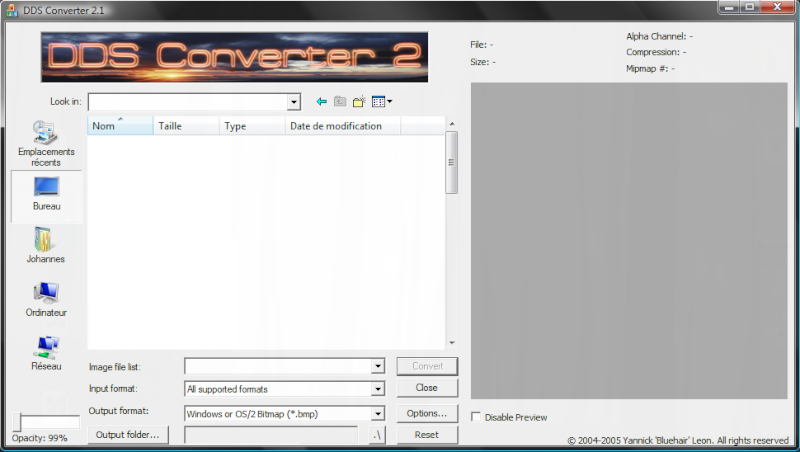
Il y a quelque chose de réglable, c'est optionnel, c'est l'opacité de transparence de la façade du logiciel, mieux vaut le mettre à 100% pour bien voir.
Bon passons à la pratique de ce logiciel, je présente en images comme dans mes habitudes...

Voilà les présentations de base, passons aux astuces pour bien réussir.
1) Vous ne pouvez pas ouvrir vos fichiers comme ça quand ils sont directement sur votre ordinateur, vous pourrez les voir que quand ils ont été téléchargés ou quand ils ont été extrait avec un programme de type FinalBIG. (Un conseil, parfois cela marche, si vous renomez votre fichier en un précédent fichier, mais attention aux risques de différence de taille d'image).
2) Prenez bien garde au format de votre fichier, par exemple si votre fichier est de type ".png", et que vous voulez faire du ".JPG -> .TGA", vous ne verrez pas votre fichier car ce n'est pas le même format.
3) La démarche à suivre est :
a) Recherchez votre fichier
b) Choisissez votre format de compression
c) Rafraichissez votre lieu de destination avec [:\] puis appuyez sur "Convert".
Voilà pour ce tuto, et merci pour la lecture, et à la prochaine...
__________________________________________________________________

(PS : Le Modding & le Mapping sont des arts secrets et absolus, il n'y a que ceux qui se donnent à fond pour, qui ont le droit de jouir de ce savoir).
******************************************************************************************************************
Si vous avez des questions supplémentaires à poser à propos de ce tutoriel, veuillez les poser dans la section "Discussion" qui se trouve >ICI<
******************************************************************************************************************